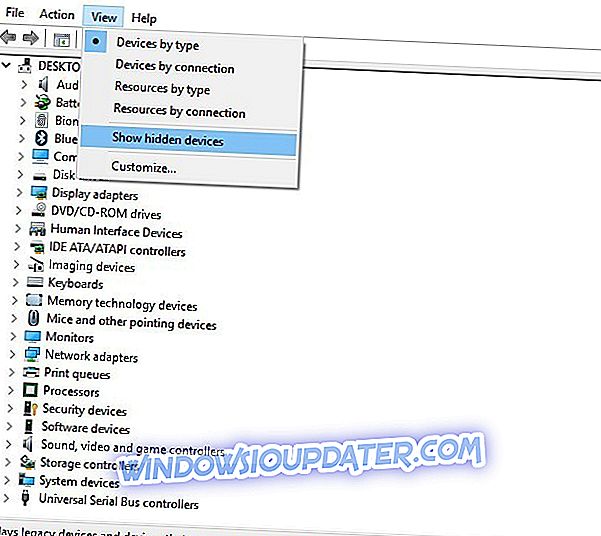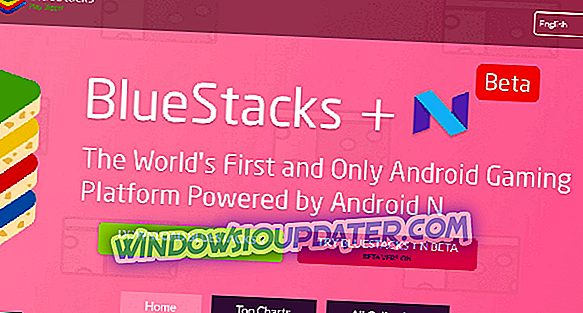6 γρήγορες λύσεις για τον καθορισμό του Forza Horizon 4
- Επανατοποθετήστε το προσαρμογέα Teredo
- Ελέγξτε ότι το τείχος προστασίας του Windows Defender είναι ενεργοποιημένο
- Απενεργοποιήστε το λογισμικό προστασίας από ιούς τρίτου μέρους
- Καταργήστε την εγκατάσταση του λογισμικού VPN
- Ελέγξτε ότι είναι ενεργοποιημένη η υπηρεσία IP Helper
- Ενεργοποιήστε τις υπηρεσίες διαχείρισης Xbox Live Networking / Xbox Live Auth Manager
Το Forza Horizon 4 είναι ένα συναρπαστικό παιχνίδι αγώνων για τα Windows 10 και το Xbox One. Ωστόσο, ορισμένοι χρήστες δήλωσαν στα φόρουμ ότι δεν μπορούν να παίξουν αγώνες Forza Horizon 4 για πολλούς παίκτες στα Windows.
Ένας παίκτης είπε: " Έχω παίξει για τέσσερις έως πέντε μέρες τώρα, αλλά δεν ήμουν κάποτε σε θέση να συνδεθείτε στο διαδίκτυο. Όταν προσπαθώ να συνδεθώ με το 'Horizon Life' εμφανίζει απλώς το κείμενο φόρτωσης στο πάνω μέρος της οθόνης. "
Το Forza Horizon 4 είναι ένα παιχνίδι για πολλούς παίκτες του Xbox Live. Έτσι, η συνδεσιμότητα Teredo IPsec απαιτείται για τους παίκτες να παίξουν το Horizon 4 online. Έτσι, οι παίκτες συνήθως δεν μπορούν να παίξουν αυτό το παιχνίδι όταν υπάρχει κάτι με τον προσαρμογέα δικτύου Teredo.
Ως εκ τούτου, ο καθορισμός της σύνδεσης Teredo συνήθως καθορίζει το Forza Horizon 4 για πολλούς παίκτες. Αυτά είναι μερικά ψηφίσματα που μπορούν να ορίσουν τη λειτουργία multiplayer του Horizon 4.
Πώς να καθορίσετε τη λειτουργία Multiplayer του Forza Horizon 4
1. Επανατοποθετήστε τον προσαρμογέα Teredo
- Αρχικά, δοκιμάστε να εγκαταστήσετε ξανά τον προσαρμογέα Teredo. Για να το κάνετε αυτό στα Windows 10, πατήστε το πλήκτρο πρόσβασης Windows + X και επιλέξτε Γραμμή εντολών (Διαχειριστής) .
- Εισαγάγετε το 'netsh interface Teredo set state disable' στη γραμμή εντολών και πατήστε το πλήκτρο Enter.

- Στη συνέχεια, κάντε κλικ στην επιλογή Διαχείριση συσκευών στο μενού Win + X για να ανοίξετε το παράθυρο που εμφανίζεται ακριβώς παρακάτω.

- Κάντε κλικ στην επιλογή Προβολή και επιλέξτε Εμφάνιση κρυφών συσκευών.
- Κάντε διπλό κλικ στο στοιχείο Προσαρμογείς δικτύου για να αναπτύξετε αυτήν την κατηγορία συσκευής.
- Στη συνέχεια, κάντε δεξιό κλικ σε οποιονδήποτε προσαρμογέα Teredo που παρατίθεται εκεί και επιλέξτε Κατάργηση εγκατάστασης .
- Κάντε επανεκκίνηση των Windows μετά την απεγκατάσταση του προσαρμογέα.
- Ανοίξτε ξανά μια ανυψωμένη Γραμμή εντολών.
- Εισαγωγή 'netsh διεπαφή Teredo ορίστε τον τύπο κατάσταση = προεπιλογή' και πατήστε Enter για να ενεργοποιήσετε ξανά τον προσαρμογέα. Στη συνέχεια, ο προσαρμογέας θα επανεγκατασταθεί αυτόματα.

2. Ελέγξτε ότι το τείχος προστασίας του Windows Defender είναι ενεργοποιημένο
Το Τείχος προστασίας του Windows Defender μπορεί μερικές φορές να αποκλείει συνδέσεις παιχνιδιών για πολλούς παίκτες. Κατά συνέπεια, ορισμένοι παίκτες ενδέχεται να απενεργοποιήσουν το τείχος προστασίας για παιχνίδια για πολλούς παίκτες. Ωστόσο, το τείχος προστασίας του Windows Defender πρέπει να ενεργοποιηθεί για τη σύνδεση Teredo IPsec. Ορισμένοι παίκτες της Forizon Horizon 4 επιβεβαίωσαν ότι η μετατροπή του WDF στη σταθεροποίηση της λειτουργίας του παιχνιδιού για πολλούς παίκτες. Επομένως, βεβαιωθείτε ότι το τείχος προστασίας του Windows Defender είναι ενεργοποιημένο ως εξής.
- Πατήστε το κουμπί Τύπος εδώ για αναζήτηση για να ανοίξετε το πλαίσιο αναζήτησης της Cortana.
- Στη συνέχεια, εισάγετε το "Windows Defender Firewall" ως τη λέξη-κλειδί αναζήτησης.
- Επιλέξτε για να ανοίξετε τη μικροεφαρμογή του πίνακα ελέγχου του Τείχους προστασίας του Windows Defender.

- Κάντε κλικ στην επιλογή Ενεργοποίηση ή απενεργοποίηση του τείχους προστασίας του Windows Defender για να ανοίξετε τις παρακάτω επιλογές.

- Επιλέξτε τις επιλογές ενεργοποίησης του τείχους προστασίας του Windows Defender .
- Στη συνέχεια, κάντε κλικ στο κουμπί OK και κάντε επανεκκίνηση των Windows.
- Ίσως αξίζει να επαναφέρετε την πολιτική τείχους προστασίας του Windows Defender στην προεπιλογή. Για να το κάνετε αυτό, ανοίξτε τη γραμμή εντολών ως admin.
- Στη συνέχεια, εισάγετε 'netsh advfirewall ορίστε την τρέχουσαprofile firewallpolicy blockinbound, allowoutbound' στη γραμμή εντολών και πατήστε το πλήκτρο Enter.
3. Απενεργοποιήστε το λογισμικό προστασίας από ιούς τρίτων κατασκευαστών
Το λογισμικό προστασίας από ιούς τρίτων κατασκευαστών μπορεί επίσης να διακόψει τη σύνδεση Teredo IPsec. Για να διασφαλιστεί ότι δεν συμβαίνει αυτό, απενεργοποιήστε τα βοηθητικά προγράμματα προστασίας από ιούς τρίτων κατασκευαστών. Οι χρήστες μπορούν συνήθως να το κάνουν κάνοντας δεξί κλικ στο εικονίδιο του δίσκου συστήματος του βοηθητικού προγράμματος προστασίας από ιούς και επιλέγοντας μια απενεργοποίηση ή απενεργοποίηση της ρύθμισης στο μενού περιβάλλοντος.
Εναλλακτικά, οι χρήστες μπορούν να καθαρίσουν τα Windows εκκίνησης για να διασφαλίσουν ότι δεν υπάρχει πακέτο προστασίας από ιούς ως εξής.
- Ανοίξτε το Εξάρτημα εκκίνησης με το πλήκτρο πρόσβασης Windows + R.
- Εισαγάγετε 'msconfig' στο πλαίσιο Άνοιγμα και πατήστε το πλήκτρο επιστροφής.

- Επιλέξτε την επιλογή Επιλεκτική εκκίνηση στην καρτέλα Γενικά.
- Καταργήστε την επιλογή του πλαισίου ελέγχου Στοιχεία εκκίνησης φόρτωσης .
- Επιλέξτε τη ρύθμιση " Χρήση αρχικής ρύθμισης εκκίνησης" και " Φόρτωση υπηρεσιών συστήματος".
- Κάντε κλικ στην καρτέλα Υπηρεσίες που εμφανίζεται στην εικόνα ακριβώς παρακάτω.

- Επιλέξτε τη ρύθμιση Απόκρυψη όλων των υπηρεσιών της Microsoft .
- Επιλέξτε την επιλογή Απενεργοποίηση όλων για να καταργήσετε την επιλογή των υπηρεσιών τρίτων.
- Πατήστε το κουμπί Εφαρμογή για να επιβεβαιώσετε τις ρυθμίσεις.
- Στη συνέχεια, κάντε κλικ στο OK για να κλείσετε το παράθυρο.
- Κάντε κλικ στην επιλογή " Επανεκκίνηση" για να επανεκκινήσετε τα Windows.
4. Απεγκαταστήστε το λογισμικό VPN
Το συνδεδεμένο λογισμικό πελάτη VPN μπορεί επίσης να απενεργοποιήσει τις συνδέσεις πολλών παικτών Forza Horizon 4. Έτσι, βεβαιωθείτε ότι έχετε αποσυνδέσει τους πελάτες VPN. Ωστόσο, ορισμένοι χρήστες ίσως χρειαστεί να απεγκαταστήσουν εντελώς το λογισμικό VPN και τον προσαρμογέα δικτύου για να βεβαιωθείτε ότι δεν εμποδίζει το Tereda.
Αυτός είναι ο τρόπος με τον οποίο οι χρήστες μπορούν να απεγκαταστήσουν έναν προσαρμογέα δικτύου VPN στα Windows 10.
- Κάντε δεξί κλικ στο κουμπί Έναρξη των Windows 10 και κάντε κλικ στην επιλογή Διαχείριση Συσκευών (Device Manager).
- Επιλέξτε Εμφάνιση κρυφών συσκευών στο μενού Προβολή.
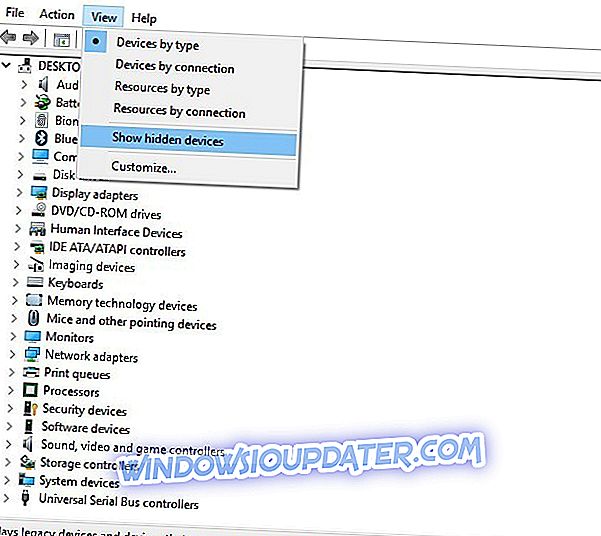
- Στη συνέχεια, κάντε διπλό κλικ στην κατηγορία προσαρμογείς δικτύου στη Διαχείριση συσκευών.
- Στη συνέχεια, κάντε δεξιό κλικ στον προσαρμογέα TAP του VPN και επιλέξτε Κατάργηση εγκατάστασης .
- Κάντε επανεκκίνηση των Windows 10 μετά την απεγκατάσταση του προσαρμογέα.
5. Ελέγξτε την ενεργοποίηση της υπηρεσίας IP Helper
Ο βοηθός IP είναι μια από τις υπηρεσίες που απαιτούνται για το Xbox Live. Το multiplayer Forza Horizon 4 δεν θα λειτουργήσει εάν η υπηρεσία αυτή δεν είναι ενεργοποιημένη. Οι χρήστες μπορούν να ελέγξουν ότι η υπηρεσία IP Helper είναι ενεργοποιημένη ως εξής.
- Ανοίξτε την εκτέλεση στα Windows.
- Εισαγάγετε "services.msc" στο πλαίσιο κειμένου του Run και πατήστε το κουμπί OK .
- Στη συνέχεια, κάντε διπλό κλικ στην υπηρεσία IP Helper για να ανοίξετε το παράθυρο που εμφανίζεται ακριβώς παρακάτω.

- Επιλέξτε Αυτόματο από το αναπτυσσόμενο μενού Τύπος εκκίνησης.
- Κάντε κλικ στο κουμπί Έναρξη .
- Πατήστε το κουμπί Εφαρμογή για να εφαρμόσετε τις νέες ρυθμίσεις.
- Κάντε κλικ στο κουμπί OK για να κλείσετε το παράθυρο.
Σημειώστε ότι ο Βοηθός IP έχει επίσης μερικές υπηρεσίες εξάρτησης που πρέπει να ενεργοποιηθούν. Κάντε δεξί κλικ στο βοηθητικό πρόγραμμα IP και επιλέξτε Ιδιότητες. Επιλέξτε την καρτέλα "Εξαρτήσεις" που αναφέρει τις υπηρεσίες εξάρτησης του βοηθού IP. Στη συνέχεια, ελέγξτε ότι οι υπηρεσίες αυτές είναι επίσης ενεργοποιημένες.
6. Ενεργοποιήστε τις υπηρεσίες Xbox Live Networking / Xbox Live Auth Manager
Το Xbox Live Networking και το Xbox Live Auth Manager είναι δύο άλλες υπηρεσίες που πρέπει να ενεργοποιηθούν για το Xbox Live. Οι χρήστες μπορούν να ενεργοποιήσουν αυτές τις υπηρεσίες πολύ ίδιες με τις υπηρεσίες IP Helper. Ωστόσο, επιλέξτε Μη αυτόματη αντί για Αυτόματη εκκίνηση για τις υπηρεσίες Xbox Live Networking και Xbox Live Auth Manager.
Αυτά είναι μερικά από τα ψηφίσματα με τα οποία οι παίκτες μπορούν να καθορίσουν το Forza Horizon 4 για παιχνίδια για πολλούς παίκτες. Θυμηθείτε ότι η συνδεσιμότητα του διακομιστή Xbox Live του παιχνιδιού είναι συνήθως απαραίτητη και ποιοι παίκτες μπορούν να ελέγξουν κάνοντας κλικ στην επιλογή Ρυθμίσεις > Δίκτυο μέσα στην εφαρμογή Xbox.
ΣΧΕΤΙΚΑ ΑΡΘΡΑ ΓΙΑ ΤΟΝ ΕΛΕΓΧΟ:
- Πλήρης επιδιόρθωση: Το Teredo δεν είναι σε θέση να επισημάνει σφάλμα στα Windows 10
- Fix: Το Forza Horizon 3 συντρίβει όταν παύει στο Xbox One
- 5 καλύτερες αγωνιστικές ρόδες για τα Windows 10